cad版本转换器怎么用?cad格式是常见的一种制图工具,然而cad工具也在不断的更新,当你获得cad素材时经常会因为版本不一致而导致文件出现打不开的情况。在这类情况出现时我们通常可以用cad版本转换器将该图纸的版本提升或降低到对应版本。

转换准备:
一台可正常使用的电脑
迅捷CAD转换器
一个或多个cad文件
转换方法:
准备好转换工具和cad图纸后首先进入cad版本转换器,发现cad版本转换器分为菜单栏和转换栏两大类,在菜单栏中选择即将要用到的‘CAD版本转换’功能。

菜单栏跳转到cad版本转换界面后把需要转换的cad文件添加到右侧指定区域。添加时可以用拖拽的方式直接添加cad文件,也可以点击左上角的添加文件选项选择cad文件。
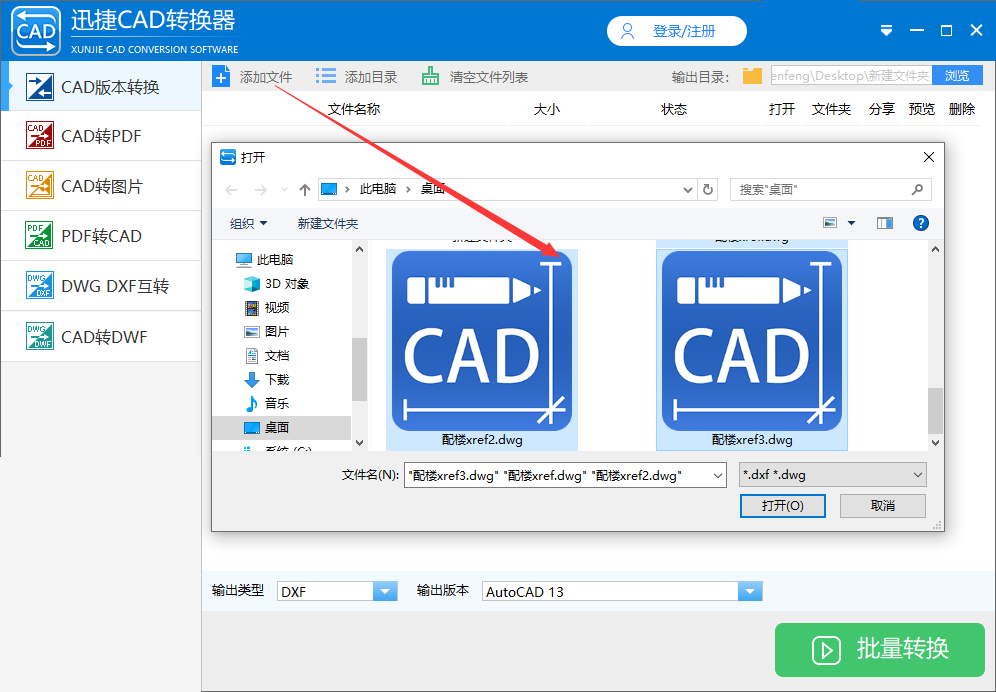
接着在输出类型和输出版本中选择自己想要转换的版本。例如小编将输出类型切换为dxf格式;将输出版本切换为autoCAD 13,根据自身需要调整版本即可。
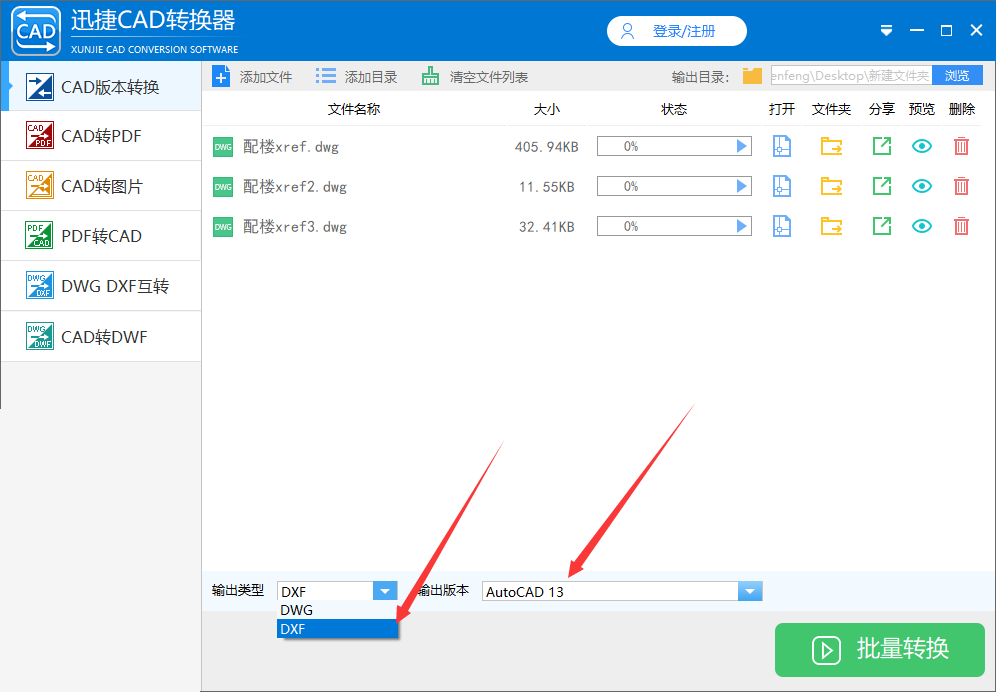
而后在上方输出目录的浏览选项中把默认的输出目录修改为方便查找文件的位置。

最后点击批量转换选项cad版本转换器就会把添加好的多个cad文件根据需要转换成相应的版本,并输出到指定的目录。待版本转换好后到指定的目录即可查阅版本转换后的cad图纸。
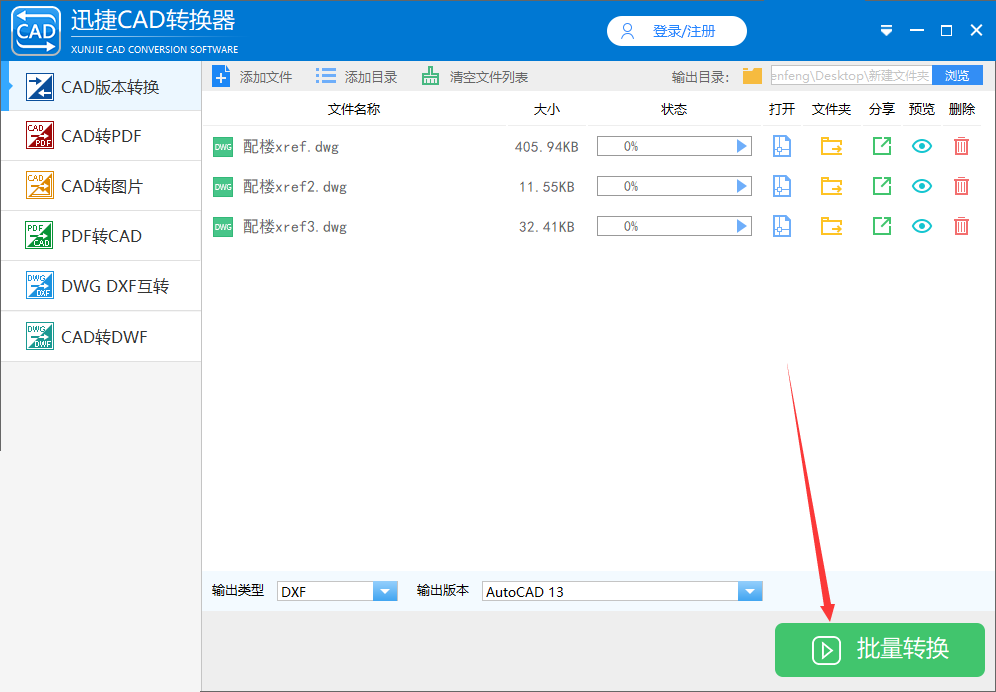
转换概述:
首先要准备好相应的转换工具和文件,然后把cad版本转换器切换到相应功能,接着把cad图纸添加到指定区域,而后调整好文件保存到电脑的位置,最后点击批量转换选项即可转换cad图纸的版本。
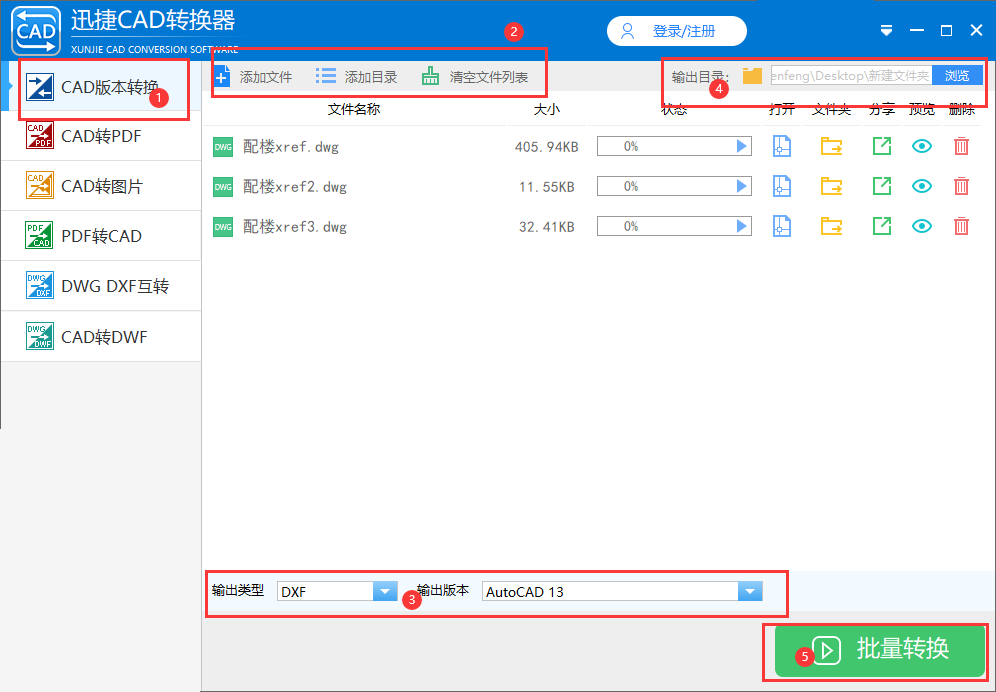
这就是cad版本转换器的使用方法,在转换cad图纸的版本前注意选择好对应的cad版本转换模块,以防将图纸转换为pdf或别的格式。
来源:oschina
链接:https://my.oschina.net/u/4124727/blog/3207746
